ps怎样使人物图片背景模糊?运用PHOTOSHOP软件,可以很简单的制作大家想要的照片,下面我们一起来看看ps人物背景虚化教程。

具体步骤:
1、打开一个PS的软件,新建一个空白文档。把要处理背景模糊的图片复制进来。

2、接着,鼠标左键选择左边工具箱中的套索工具,把人物选取出来。
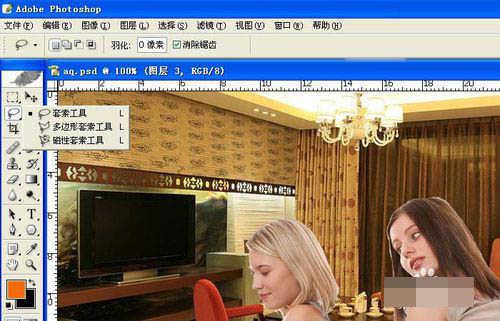
3、然后,用绿色通道反选图形,这样图像选择的区域完整些,并复制到以个新建的图层中。

4、接着,对图片进行模糊出来,鼠标左键单击菜单【滤镜】>>【模糊】>>【动感模糊】。
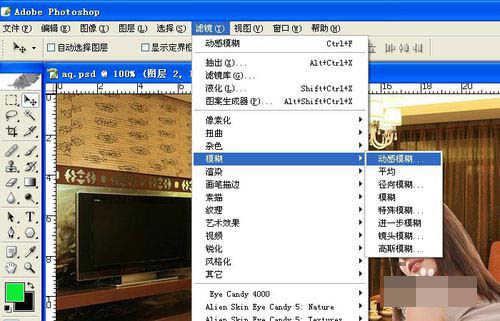
5、然后,在弹出的【动感模糊】的窗口上,进行参数设置,可参看预览的小图来调整显示的效果。
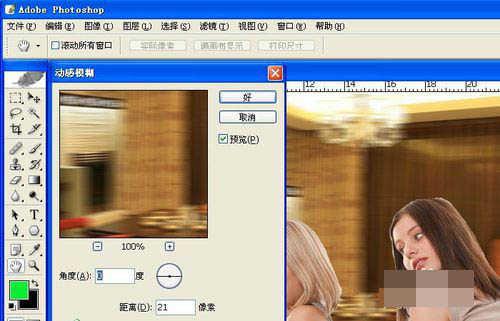
6、最后,鼠标左键单击【确定】按钮,这样图片的背景就模糊了,但图片上的人物还是显示清楚的,这样就做好了模糊图片上人物的背景,大家也来做做吧。
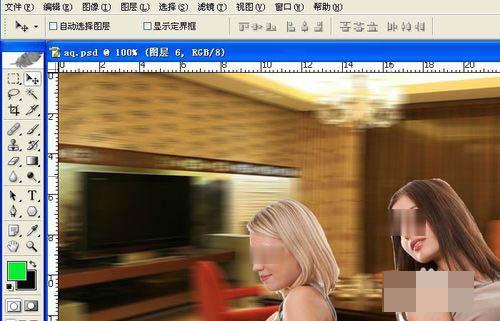
以上就是给大家分享的ps人物背景虚化教程。
点击阅读全文

72.6MM
下载
5.8MM
下载
ZOOK PST to EMLX Converter(PST转EMLX转换器)
3.4MM
下载